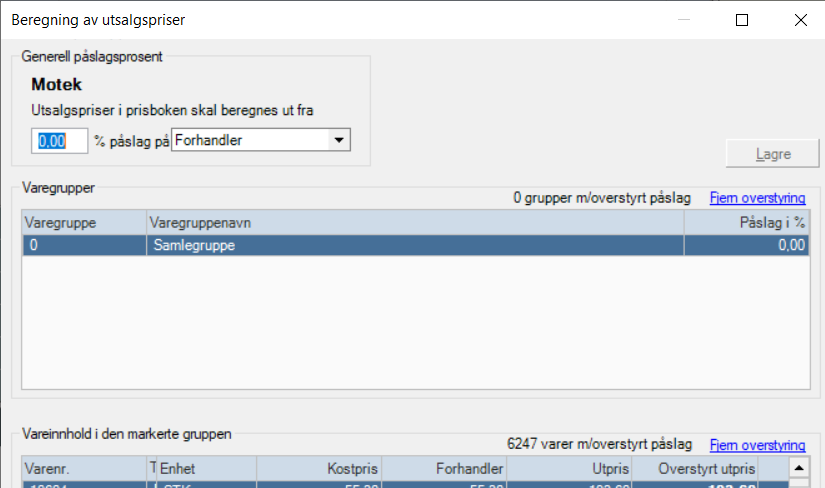JobOffice støtter nedlasting av prisfiler fra flere VVS-kjeder.
Hvis dette gjelder for din kjede, betyr dette at du i JobOffice kan laste ned prisbøker for dine leverandører fra kjeden du er medlem av, i stedet for å måtte hente dem direkte fra hver enkelt leverandør.
Hva er fordelene med det?
En av fordelene er at du får lastet ned prisbok for mange leverandører i èn operasjon, hvis du ønsker det.
Men den største fordelen er at du får importert riktige kostpriser i JobOffice, nemlig de kostprisene som din kjede har forhandlet fram med leverandørene. I tillegg kan du velge å benytte ferdige utpriser som din kjede foreslår pr leverandør. Du kan også velge å angi påslag og utpriser selv.
Hvordan får jeg denne funksjonen?
- Du må først få brukernavn og passord fra kjeden for pålogging til FTP-serveren hvor din prisfil ligger.
- Deretter må det sendes en bestilling på epost til support@joboffice.no om at du er medlem av den aktuelle kjeden, og at du ønsker aktivert «kjedeknapp for prisfilnedlasting».
- Når du har fått bekreftelse fra oss om at dette er aktivert, må du starte JobOffice på nytt. Nå skal du se et nytt menyvalg øverst i JobOffice, for din kjede. Se bilder av dette nedenfor.
Laste ned prisfil
- Velg menyvalget med navn på din kjede

- Velg ‘Se etter oppdatering fra kjedekontoret’
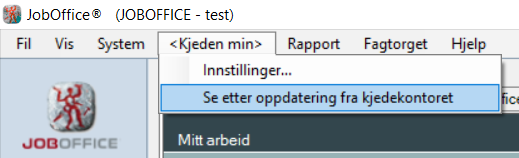
- Angi brukernavn og passord som du har fått fra din kjede
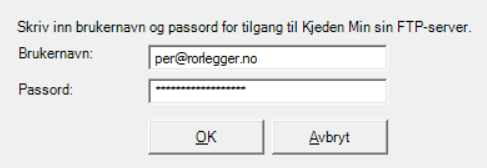
- Neste steg finnes i to forskjellige utgaver, avhengig av hvilken kjede du tilhører.
- Enten: Kryss av hvilken fil(er) som skal lastes ned. Velg deretter knappen ‘Last ned’.
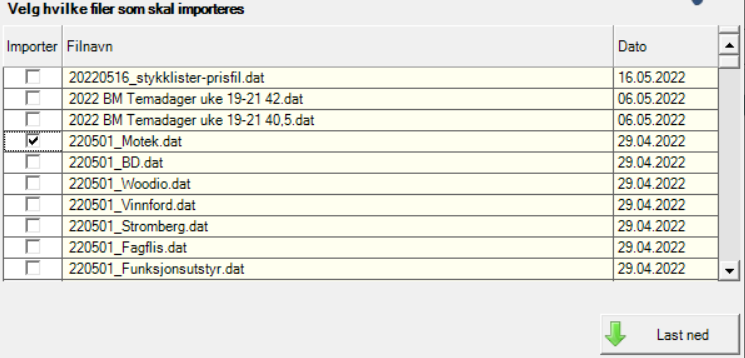
- Eller: Velg knappen ‘Last ned’ for å laste ned prisfil.
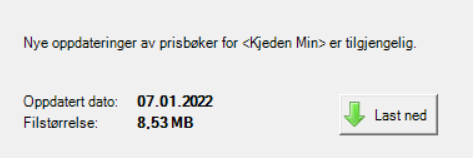
- Enten: Kryss av hvilken fil(er) som skal lastes ned. Velg deretter knappen ‘Last ned’.
- Prisfilen lastes så ned. Se neste avsnitt for hvordan du går fram videre.
Importere prisbøker
- Velg den eller de prisbøkene du ønsker å laste ned. For hver leverandør kan du velge å enten importere utsalgspriser fra kjeden, eller å beregne dine egne utsalgspriser. Trykk knappen ‘Start import.
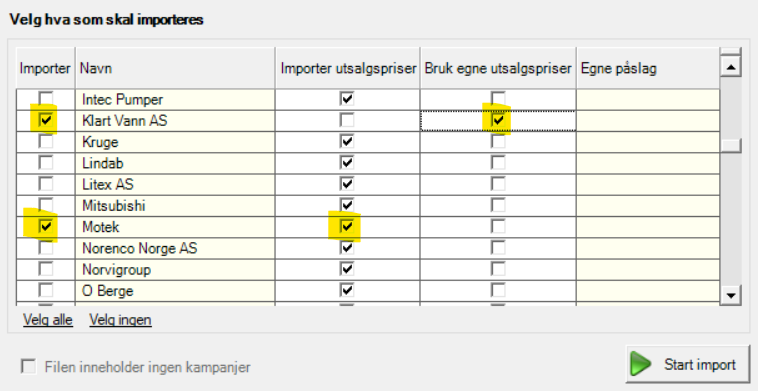
- Når importen er ferdig kommer dette bildet opp. Hvis du nå ønsker å gjøre noen endringer i utsalgspris må du klikke på link’en(e) i kolonnen ‘Egne påslag’, èn om gangen. Som regel ønsker du ikke gjøre endringer dersom du har valgt å bruke priser fra kjedens prisfil.
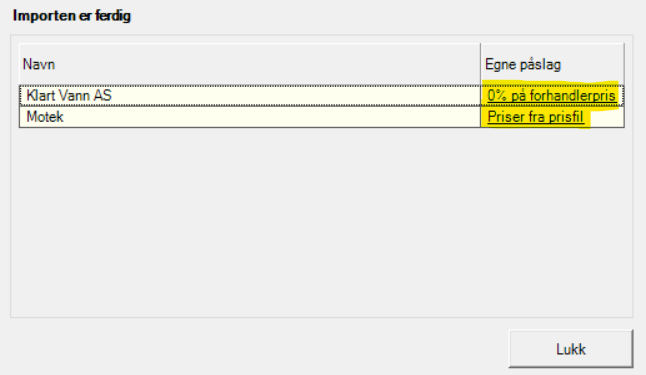
- HVIS du valgte å klikke på en av link’ene i bildet over, vil følgende bilde åpne seg for den aktuelle prisboken. Her vil du se hvilke varer som det er overstyrt utsalgspris på (dvs utpriser fra kjeden). Du kan endre påslag eller overstyre utsalgspriser, og også fjerne overstyrte utpriser og eventuelt kun bruke dine egne påslag. Les mer om beregning av dine utsalgspriser her.